Python/Python For Analytics
[Python] matplotlib - angle line graph
Pydole
2020. 7. 8. 19:25
1. 기본 꺽은선 그래프 그리기
import matplotlib.pyplot as plt
import random
y = []
for _ in range(10):
y.append(random.randint(1,100))
plt.plot(y) # 기본적으로 y축으로 설정
plt.show()
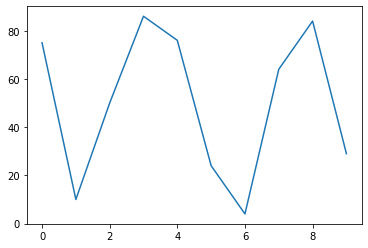
2. x축 범위 지정하기
plt.plot(range(10),y) # x축을 range(10) 지정
plt.show()

* x축과 y축이 길이가 맞지 않으면 에러발생
"ValueError: x and y must have same first dimension, but have shapes ( ) and ( )"
3. 제목과 레이블 넣기
import matplotlib.pyplot as plt
import random
y1 = []
y2 = []
for _ in range(10):
y1.append(random.randint(1,100))
y2.append(random.randint(1,100))
plt.title('pydole') # titile = 제목
plt.plot(range(10),y1, label='A') # label = 레이블명1
plt.plot(range(10),y2, label='B') # label = 레이블명2
plt.legend() # 레이블 범례로 나타내기
plt.show()
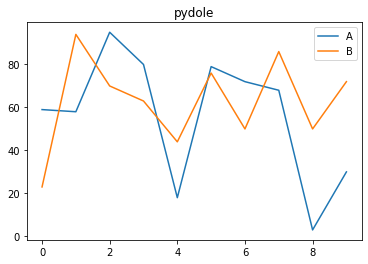
4. 색상 지정하기
plt.title('pydole')
plt.plot(range(10),y1, label='A', color='skyblue') # color=색상1
plt.plot(range(10),y2, label='B', color='pink') # color=색상2
plt.legend()
plt.show()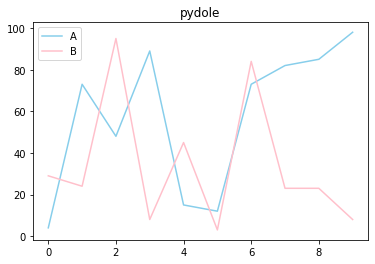
[ matplotlib 색상 리스트 ]
http://matplotlib.org/3.1.0/_images/sphx_glr_named_colors_003.png
5. 라인스타일 지정하기
plt.title('pydole')
plt.plot(range(10),y1, label='A', color='skyblue', linestyle='--') # 라인스타일1
plt.plot(range(10),y2, label='B', color='pink', linestyle=':') # 라인스타일2
plt.legend()
plt.show()
[ matplotlib 라인스타일 리스트 ]
matplotlib.org/_images/sphx_glr_line_styles_reference_001.png